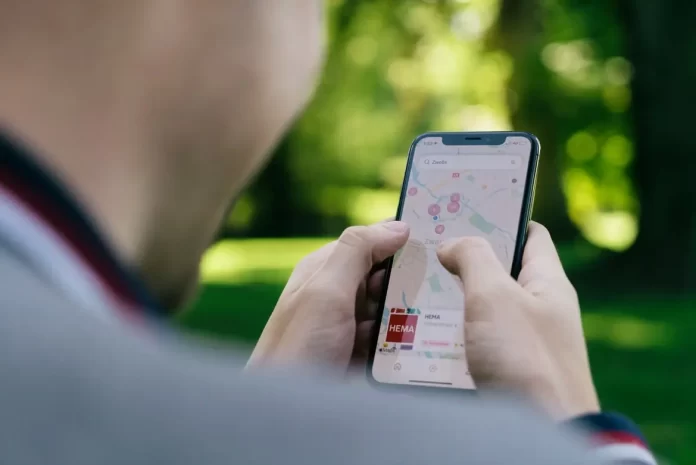Gli smartphone semplificano notevolmente la vita delle persone moderne. Non è più necessario andare in biblioteca per imparare qualcosa di nuovo, basta trovarlo su Internet. Non è più necessario chiamare un ristorante per ordinare del cibo, basta un paio di clic su Internet. Non è più necessario andare al cinema o aspettare il film preferito in TV per guardarlo, si può fare in streaming. L’elenco potrebbe continuare per molto, molto tempo.
È davvero difficile immaginare la vita moderna senza gadget avanzati. Una delle funzioni più diffuse di ogni smartphone è l’uso delle mappe. È molto utile quando ci si trova in una zona sconosciuta.
Non è più necessario chiedere indicazioni ai passanti o orientarsi in base ai cartelli per strada: basta rivolgersi allo smartphone per vedere dove ci si trova o come raggiungere il luogo desiderato.
Tra le app con mappe, Google Maps spicca per qualità. Anche se i possessori di iPhone possono utilizzare Apple Maps, molti utenti scelgono comunque Google Maps per la sua convenienza e facilità d’uso. Google Maps offre anche molte funzioni che facilitano l’uso dell’app. Ad esempio, è possibile attivare la modalità scura.
Perché è necessaria una modalità scura in Google Maps
Lo scopo principale della modalità scura è quello di evitare che il telefono, appoggiato su un supporto in auto, vi distragga con il suo schermo bianco. Può brillare nei vostri occhi e distrarvi durante la notte.
In questa situazione, vi aiuterà la modalità scura, che renderà l’intera interfaccia di colore nero e blu scuro e sarà molto più comoda di notte. Inoltre, questa interfaccia ha un aspetto molto elegante.
Molti utenti preferiscono la modalità scura semplicemente perché ha un aspetto migliore rispetto all’interfaccia classica. In effetti, è abbastanza facile da realizzare.
Come attivare la modalità scura in Google Maps sul vostro iPhone
Abilitare la modalità scura in Google Maps è abbastanza facile. Ci vorranno letteralmente pochi secondi. Per farlo è necessario
- Aprite l’applicazione Google Maps sul vostro iPhone.
- Poi cliccate sull’icona con la foto del vostro profilo. Si trova in alto a destra dello schermo, accanto alla barra di ricerca.
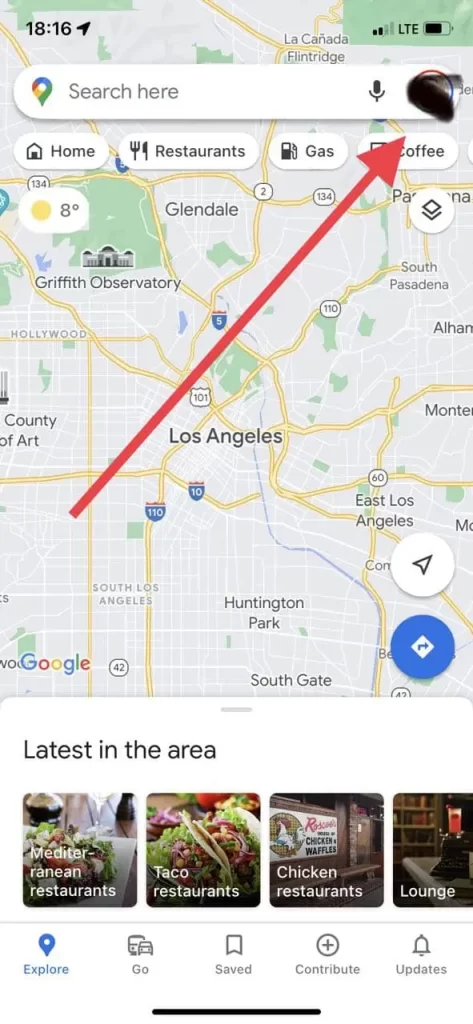
- Selezionare quindi la voce Impostazioni dall’elenco a discesa.
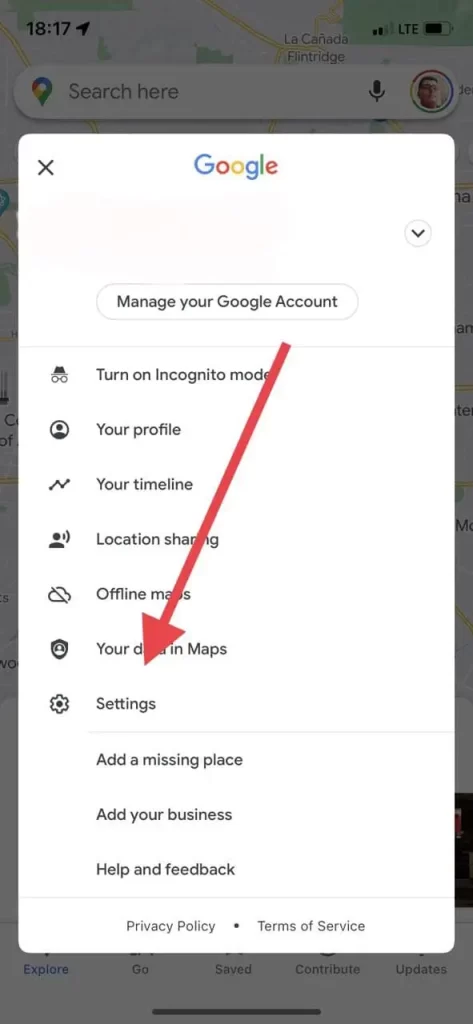
- Successivamente, scorrere verso il basso e trovare la Modalità scura.
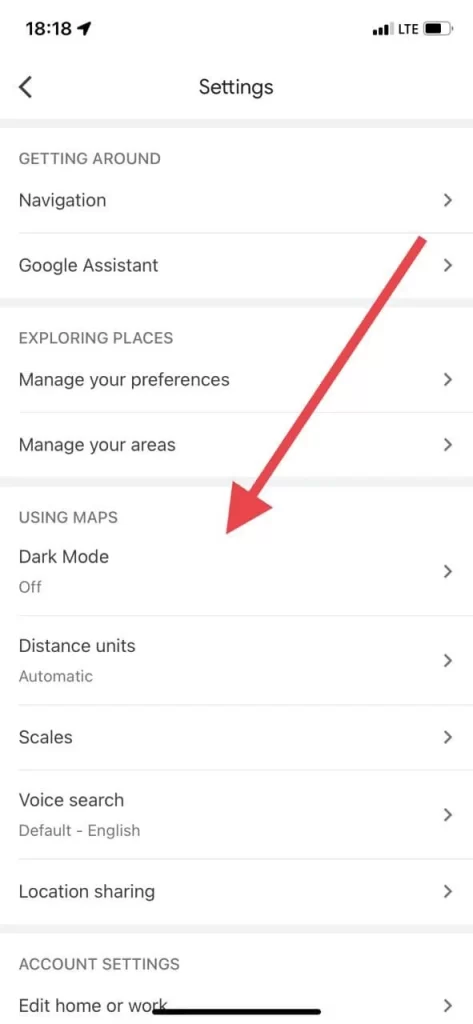
- In questo modo si ottengono tre opzioni:
- Su.
- Spento.
- Lo stesso delle impostazioni del dispositivo (il che significa che se la modalità scura è attivata in ayon, lo sarà anche nell’app).
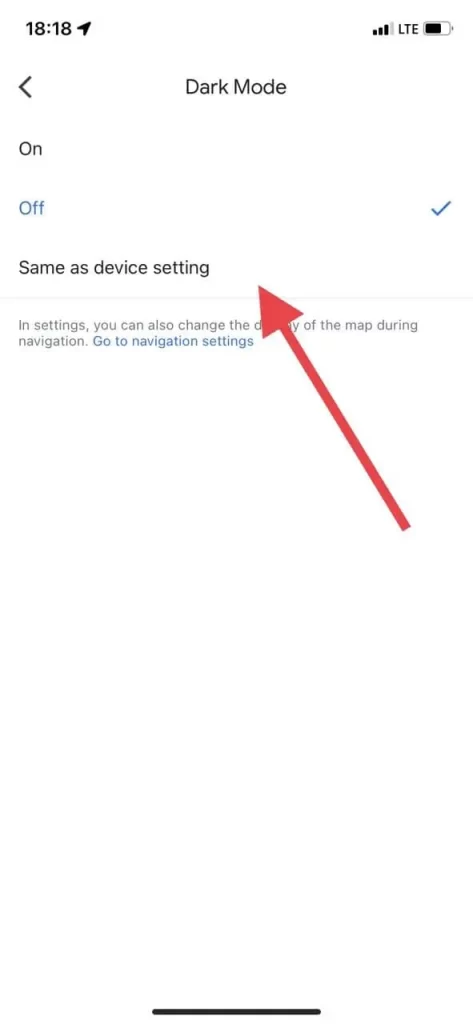
- Fare clic su On.
A questo punto la modalità scura sarà permanentemente attiva nella vostra applicazione.
Come attivare la modalità scura solo durante la navigazione.
Se vi piace l’interfaccia luminosa ma vi distrae durante la navigazione, potete impostarla in modo che sia scura solo durante la navigazione. Per farlo è necessario:
- Aprire Google Maps.
- Poi cliccate sull’icona con la foto del vostro profilo.
- Andare quindi su Impostazioni.
- Poi è necessario l’elemento Navigazione.
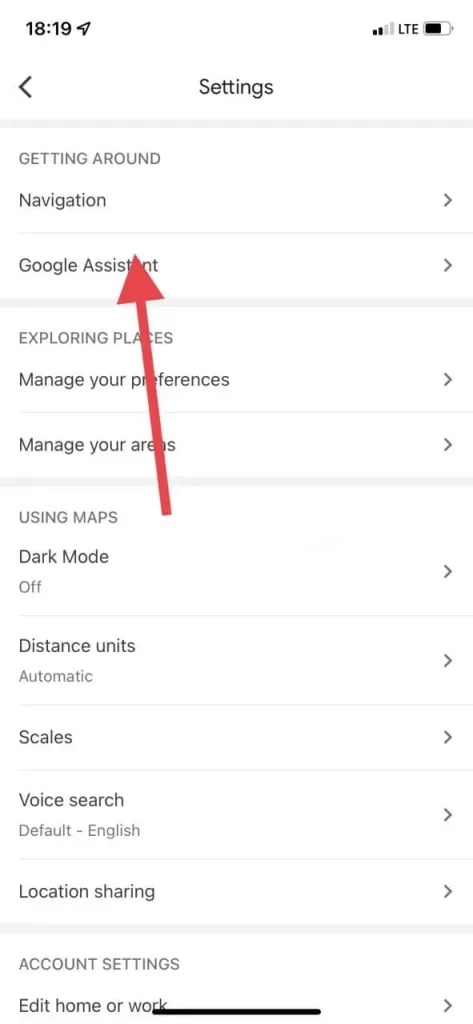
- Qui si trova la riga denominata Visualizzazione mappa.
- Se si desidera avere sempre una modalità scura durante la navigazione, fare clic su Notte.
- È anche possibile selezionare Automatico e il telefono cambierà automaticamente la modalità quando è sera. Si tratta di una funzione molto utile.
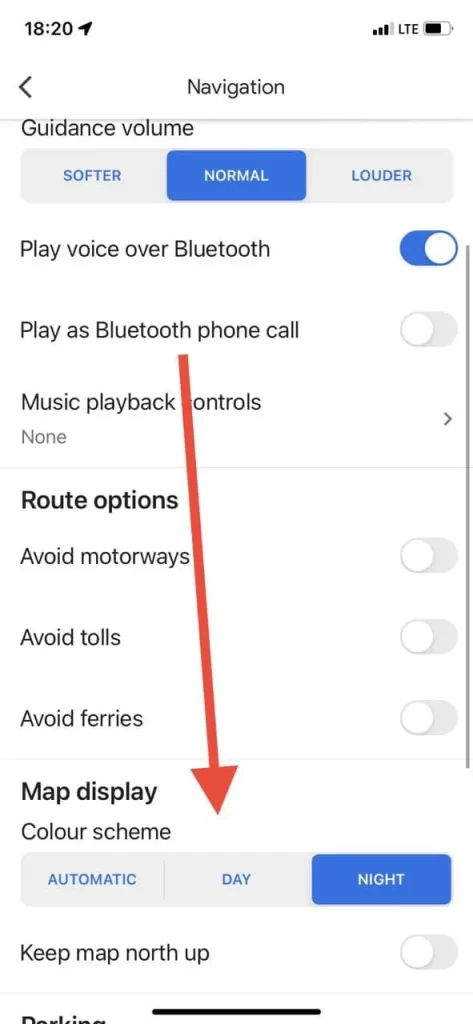
Come vedete, per attivare la modalità scura sul vostro telefono sono sufficienti pochi minuti. È abbastanza facile da fare.
Come impostare la modalità scura sul vostro iPhone
Se la modalità scura di Google Maps vi piace visivamente, avete anche la possibilità di impostare la modalità scura per tutte le impostazioni del telefono. Inoltre, molte app di sistema passeranno automaticamente alla modalità notturna. L’operazione è abbastanza semplice. Per farlo, è necessario
- Aprite le Impostazioni dell’iPhone.
- Quindi andare su Display e Luminosità.
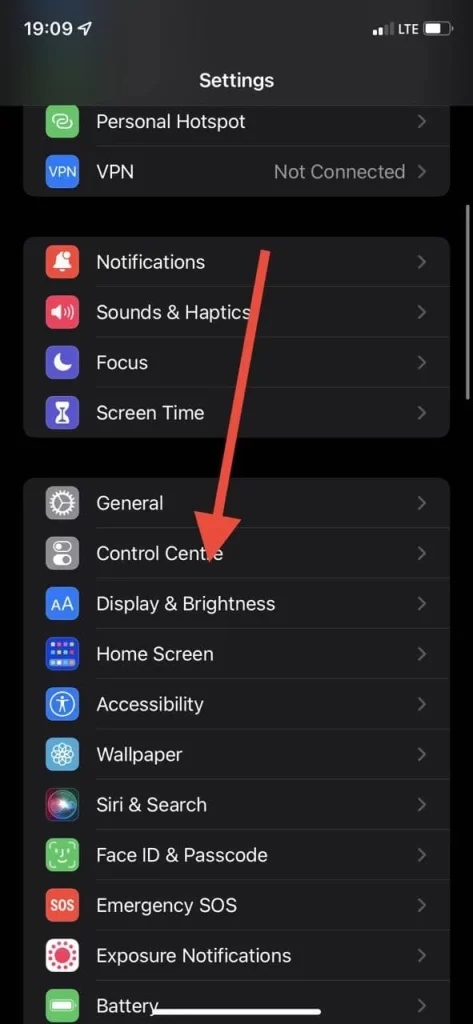
- È sufficiente selezionare Dark nell’angolo in alto a destra dello schermo. In questo modo il telefono si attiverà in modalità scura.
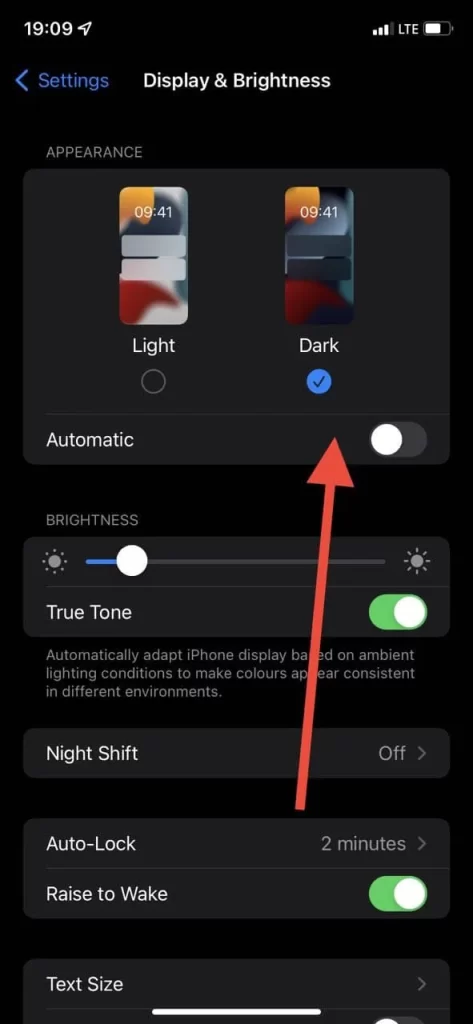
In questo modo sarà molto più comodo utilizzare il telefono di notte.